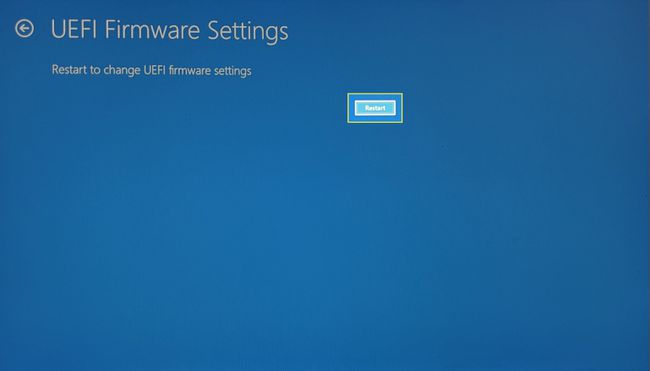Как войти в BIOS в Windows 10
Что нужно знать
- Войдите в BIOS, нажав определенную клавишу в точное время.
- F2, F10 или DEL - стандартные горячие клавиши, но они могут отличаться для каждой марки ПК.
- На более новых компьютерах есть UEFI BIOS, в который вы можете загрузиться из настроек Windows.
В этой статье объясняется, как войти в BIOS (базовую систему ввода / вывода) в Windows 10.
Как получить доступ к (устаревшей) BIOS в Windows 10
Вход в BIOS может потребоваться для изменения даты и времени системы, настроек оборудования или порядка загрузки. Вы можете войти в BIOS нажатием определенной горячей клавиши во время загрузки системы. Но временной интервал короткий, поэтому будьте готовы нажать правую клавишу в нужное время сразу после сигнала POST.
Новые компьютеры с UEFI BIOS предлагают более простой способ войти в BIOS (или программу установки, как ее часто называют), предварительно загрузившись в Windows 10.
Точный момент, чтобы нажать горячую клавишу BIOS, наступает где-то после включения компьютера и инициализации Windows. Старые компьютеры с устаревшей версией BIOS дают некоторое время (хотя и небольшое) для нажатия клавиши. Если логотип бренда исчез до нажатия клавиши, время прошло, и вам нужно будет снова перезагрузить компьютер, чтобы войти в BIOS.
Кончик:
Обратите внимание на сообщение «Нажмите, чтобы войти в настройку». Здесь Key_Name может быть DEL, ESC, F2, F10 или любой другой клавишей, поддерживаемой производителем.
нажмите Власть кнопку, чтобы включить компьютер.
Нажмите горячую клавишу BIOS (например, F2, F10, Esc или DEL), как только появится заставка бренда.
Нажимайте на горячую клавишу несколько раз, пока не войдете в режим настройки. Как вариант, удерживайте палец на кнопке еще до включения компьютера и нажимайте ее, пока не появится BIOS.
Точная клавиша или даже комбинация клавиш зависят от марки компьютера. Обратитесь к руководству по эксплуатации компьютера, чтобы найти нужную клавишу, если ее нет на экране загрузки.
Вот несколько ключей, которые вы можете примерить на эти марки.
| Марка | BIOS Keу |
| HP | F9 или Esc |
| Dell | F12 |
| Acer | F12 |
| Lenovo | F12 |
| Asus | Esc |
| Samsung | F12 |
| Sony | Esc |
| Microsoft Surface Pro | Кнопка уменьшения громкости |
Как загрузиться в UEFI BIOS в Windows 10
В Единый расширяемый интерфейс микропрограмм (UEFI) является преемником более старой версии BIOS. Прошивка входит в состав всех современных компьютеров и обеспечивает более быструю загрузку. Он функционально сложнее и визуально богаче, чем унаследованный BIOS. Он также поддерживает клавиатуру и мышь.
Более высокая скорость загрузки - это уникальная особенность настроек прошивки UEFI, поэтому вам может быть проще войти в BIOS из Windows 10, не выполняя процедуру запуска.
-
Выбирать Параметрs из меню Пуск (или нажмите Windows + I).
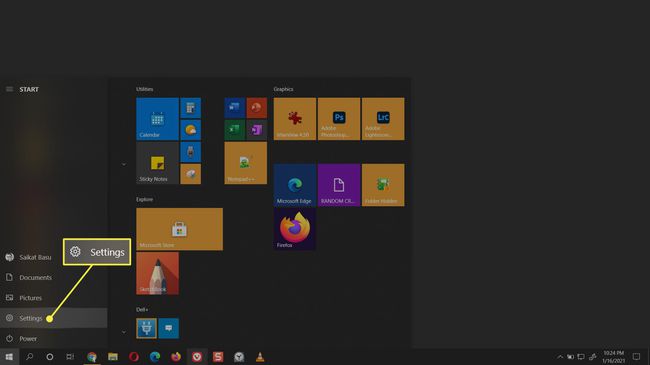
-
Перейти к Обновление и безопасность. Выбирать Восстановление.

-
Спуститься к Расширенный запуск. Выбирать Перезагрузить сейчас и дайте компьютеру перезагрузиться.
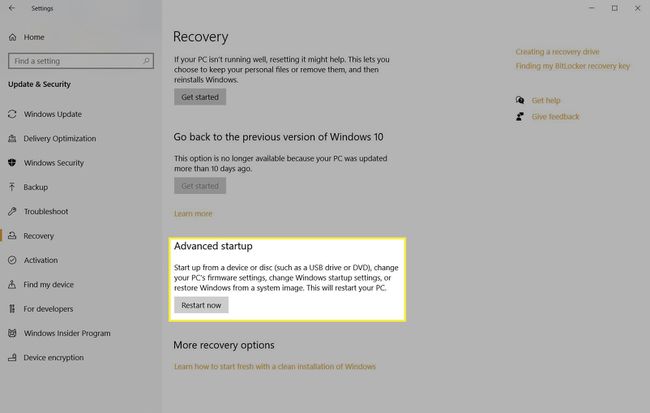
-
Компьютер перезагружается, и отображаются параметры загрузки. Выбирать Устранение неполадок.

-
Выбирать Расширенные настройки.
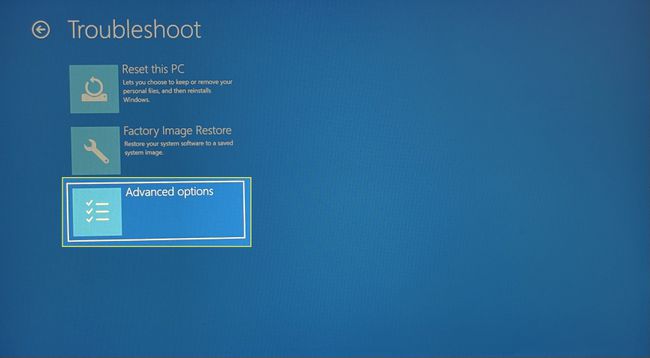
-
Выбирать Настройки прошивки UEFI.

-
Выбирать Рестарт , чтобы открыть UEFI BIOS.